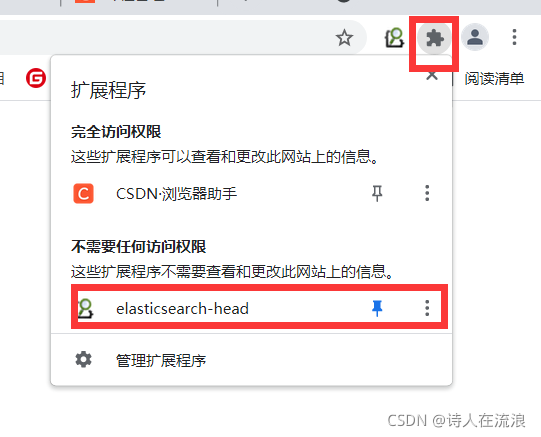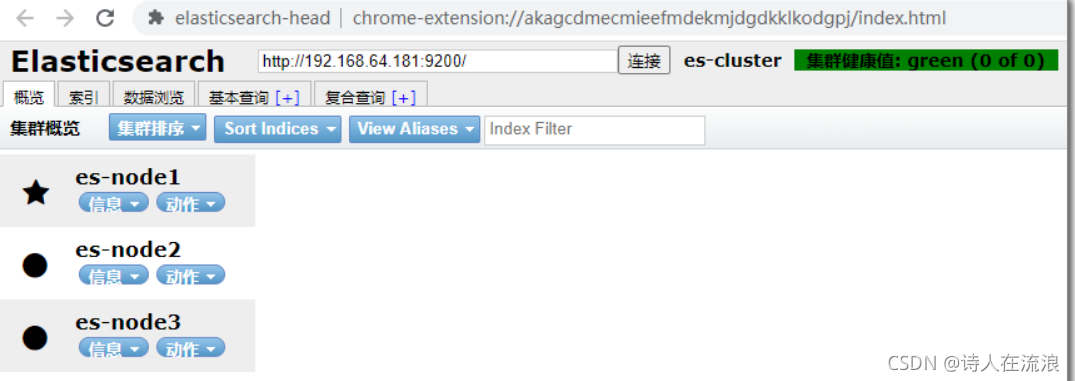1. 关闭防火墙
为了避免繁琐的开放端口操作,所以先关闭防火墙
# 关闭防火墙
systemctl stop firewalld.service
# 禁用防火墙
systemctl disable firewalld.service
2.安装Docker
此处省略,回头整理一章Docker操作
3.下载Elastic Search镜像
docker pull elasticsearch:7.9.3
4.集群结构
这里我们用Docker部署三个ES容器集群
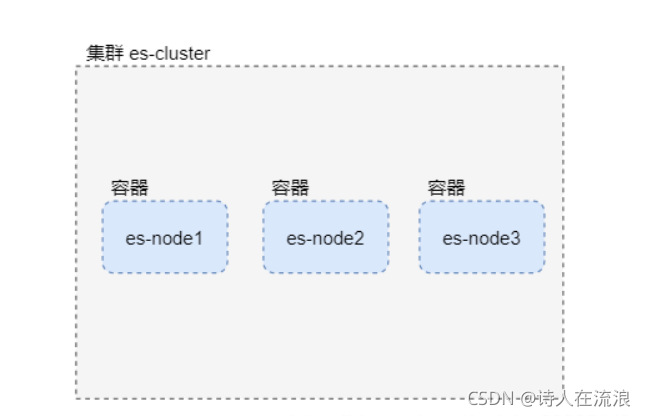
5.创建虚拟网络和挂载目录
# 创建虚拟网络
docker network create es-net
# node1 的挂载目录
mkdir -p -m 777 /var/lib/es/node1/plugins
mkdir -p -m 777 /var/lib/es/node1/data
# node2 的挂载目录
mkdir -p -m 777 /var/lib/es/node2/plugins
mkdir -p -m 777 /var/lib/es/node2/data
# node3 的挂载目录
mkdir -p -m 777 /var/lib/es/node3/plugins
mkdir -p -m 777 /var/lib/es/node3/data
6.设置 max_map_count
必须修改系统参数 max_map_count,否则 Elasticsearch 无法启动:
在 /etc/sysctl.conf 文件中添加 vm.max_map_count=262144
echo 'vm.max_map_count=262144' >>/etc/sysctl.conf
重启服务器
docker restart node1 node2 node3
7.启动Elasticsearch集群
node1:
docker run -d \
--name=node1 \
--restart=always \
--net es-net \
-p 9200:9200 \
-p 9300:9300 \
-v /var/lib/es/node1/plugins:/usr/share/elasticsearch/plugins \
-v /var/lib/es/node1/data:/usr/share/elasticsearch/data \
-e node.name=node1 \
-e node.master=true \
-e network.host=node1 \
-e discovery.seed_hosts=node1,node2,node3 \
-e cluster.initial_master_nodes=node1 \
-e cluster.name=es-cluster \
-e "ES_JAVA_OPTS=-Xms256m -Xmx256m" \
elasticsearch:7.9.3
环境变量说明:
环境变量 说明
node.name 节点在集群中的唯一名称
node.master 可已被选举为主节点
network.host 当前节点的地址
discovery.seed_hosts 集群中其他节点的地址列表
cluster.initial_master_nodes 候选的主节点地址列表
cluster.name 集群名
ES_JAVA_OPTS java虚拟机参数
node2:
docker run -d \
--name=node2 \
--restart=always \
--net es-net \
-p 9201:9200 \
-p 9301:9300 \
-v /var/lib/es/node2/plugins:/usr/share/elasticsearch/plugins \
-v /var/lib/es/node2/data:/usr/share/elasticsearch/data \
-e node.name=node2 \
-e node.master=true \
-e network.host=node2 \
-e discovery.seed_hosts=node1,node2,node3 \
-e cluster.initial_master_nodes=node1 \
-e cluster.name=es-cluster \
-e "ES_JAVA_OPTS=-Xms256m -Xmx256m" \
elasticsearch:7.9.3
node3:
docker run -d \
--name=node3 \
--restart=always \
--net es-net \
-p 9202:9200 \
-p 9302:9300 \
-v /var/lib/es/node3/plugins:/usr/share/elasticsearch/plugins \
-v /var/lib/es/node3/data:/usr/share/elasticsearch/data \
-e node.name=node3 \
-e node.master=true \
-e network.host=node3 \
-e discovery.seed_hosts=node1,node2,node3 \
-e cluster.initial_master_nodes=node1 \
-e cluster.name=es-cluster \
-e "ES_JAVA_OPTS=-Xms256m -Xmx256m" \
elasticsearch:7.9.3
查看启动结果:
http://192.168.64.181:9200
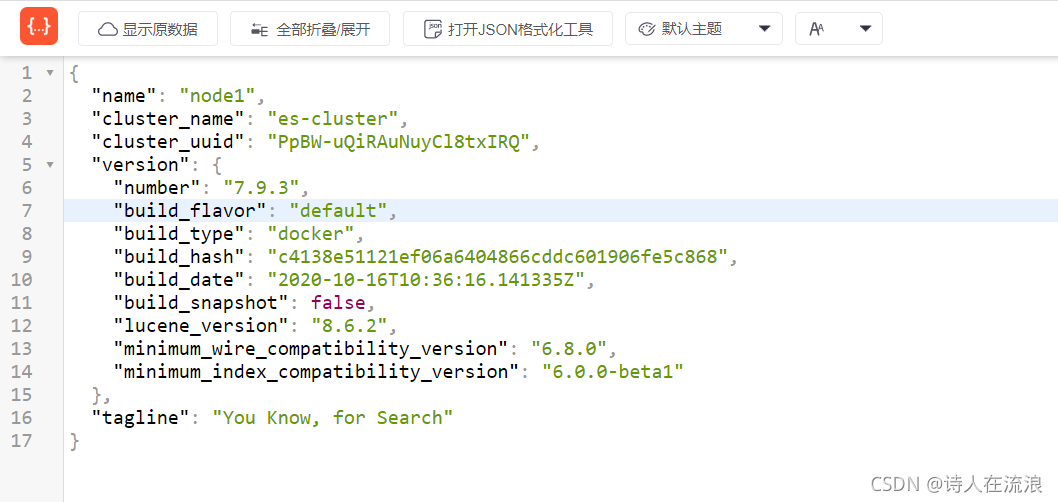
http://192.168.64.181:9200/_cat/nodes
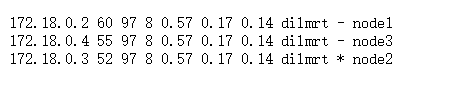
8.chrome浏览器插件:elasticsearch-head
elasticsearch-head 项目提供了一个直观的界面,可以很方便地查看集群、分片、数据等等。elasticsearch-head最简单的安装方式是作为 chrome 浏览器插件进行安装。
1)在 elasticsearch-head 项目仓库中下载 chrome 浏览器插件
https://github.com/mobz/elasticsearch-head/raw/master/crx/es-head.crx
2)将文件后缀改为 zip
3)解压缩
4)在 chrome 浏览器中选择“更多工具”–“扩展程序”
5)在“扩展程序”中确认开启了“开发者模式”
6)点击“加载已解压的扩展程序”
7)选择前面解压的插件目录
8)在浏览器中点击 elasticsearch-head 插件打开 head 界面,并连接 http://192.168.64.181:9200/